教えて頂きましたとおりにスケールを100cm、1000cmにして登録してみたのですが、
残念ながら結果は同じでした。
objファイルの読み込みでも作業に問題はないのですが、
素材の共有をしてみたかったのでなんとか解決法を模索しようと思います。
もしご参考になればとobjファイルと登録した素材を読み込んだlipファイルをアップロードさせて頂きます。
※ダウンロードURLは削除させて頂きました。
CLIP STUDIO PAINTのみんなに聞いてみよう
|
3D
Coordinateから登録した素材の境界線が太くなる |
|
|
https://lh3.googleusercontent.com/-ThAHAUmj_0A/U2LpSy4cJSI/AAAAAAAABeI/0rNLAv34gF8/w355-h618-no/99.jpg 画像の添付が出来なかったのでURLで失礼します。 Blenderでモデリングしたデータをobj形式で書き出して、 Coordinateに読み込んで3d素材に登録したまではよかったのですが、 Clipstudio Paintの素材パレットからキャンバスにドラッグすると境界線が太くなってしまいます。 (たぶん最大値かと思われます) objファイルのまま読み込むと下のようにちゃんと表示されます。 Coordinateではデフォルト設定のまま登録したので問題があるとしたらBlenderの設定あたりでしょうか…; もし原因が分かる方がいらっしゃいましたらどうぞよろしくお願いいたします。 ------------------------------------------------------------ ■バージョン:1.3.3 ※[ヘルプ]メニュー → [バージョン情報]で確認できます。 ■グレード DEBUT( ) PRO( ○ ) EX( ) ■OS Windows XP( ) Windows Vista( ) Windows 7 ( ○ ) Windows 8( ) Windows 8.1( ) MacOS X 10.5( ) MacOS X 10.6( ) MacOS X 10.7( ) MacOS X 10.8( ) MacOS X 10.9( ) その他( ) ------------------------------------------------------------ |
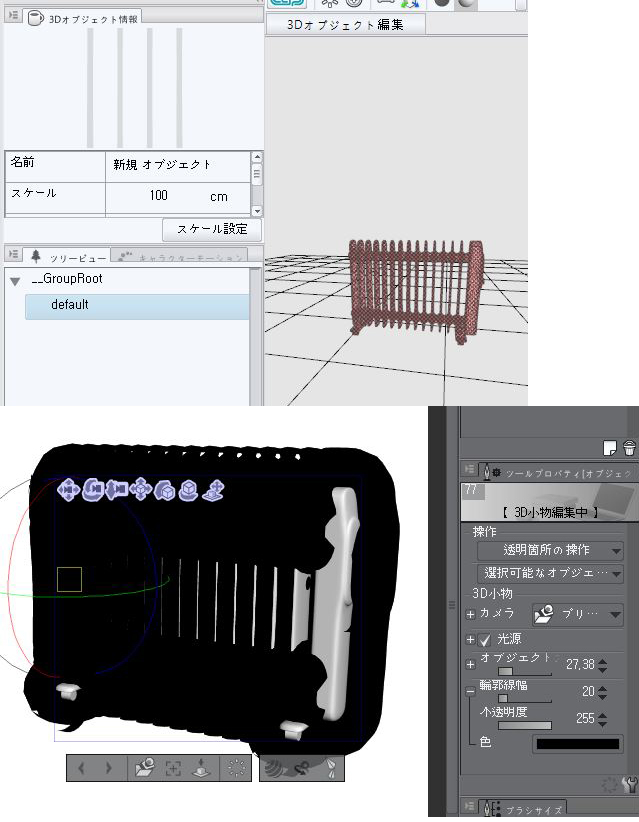
[スケール]で数値を100倍にして変更し素材登録の上、CLIP STUDIO PAINT
での読み込みをご確認頂けますようお願いいたします。
よろしくお願いいたします。